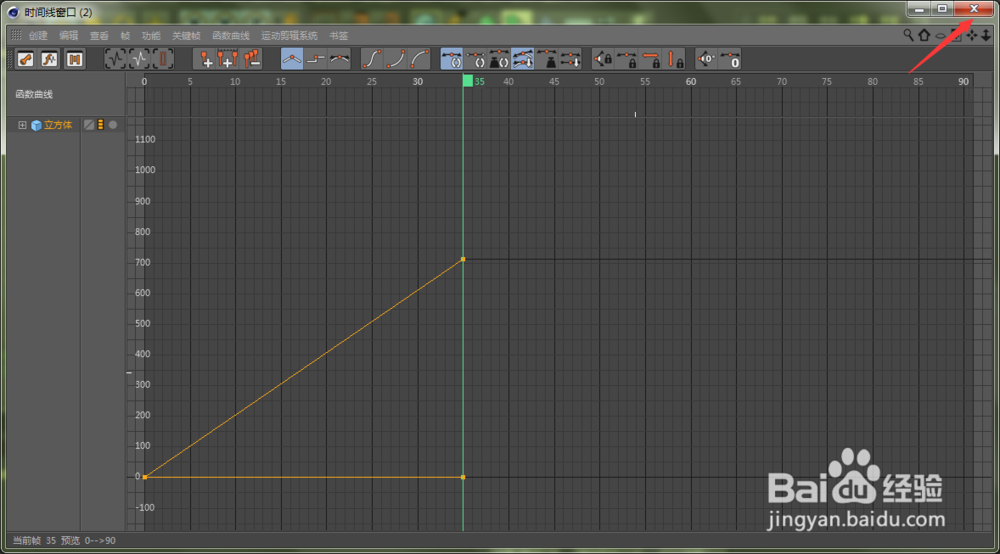相信大家在使用C4D进行动画制作的时候,一般都是默擢噘橄堕认的函数曲线运动,那么,我们想要让模型进行匀速运动,该怎么办?笔者今天给大家介绍一下,C4D动画怎样让3D模型做匀速运动?
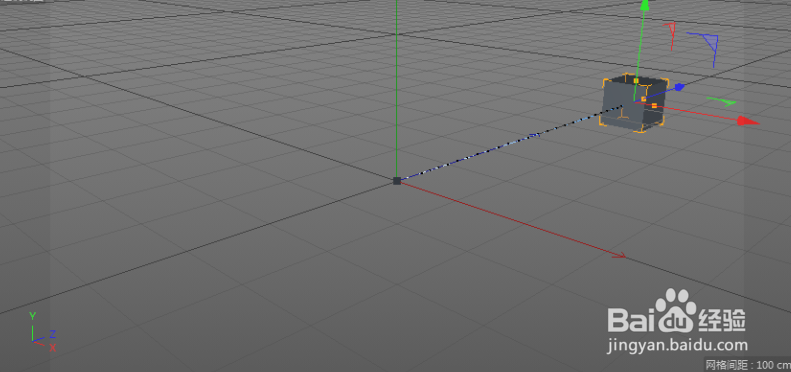
工具/原料
Cinema 4D R20
C4D动画怎样让3D模型做匀速运动?
1、我们打开C4D软件,进入到软件工作窗口,点击箭头所指的立方体
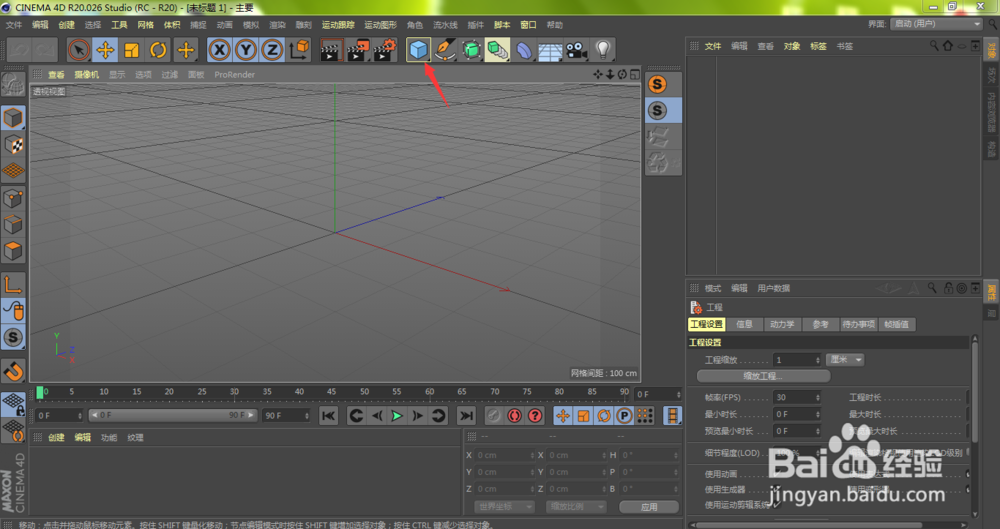
2、在C4D透视图中创建了立方体模型,我们对立方体添加运动关键帧

3、如下图所示,我们完成关键帧的添加,点击窗口

4、在弹出的下拉菜单中,我们选择时间线(函数曲线)

5、在打开的时间线窗口中,我们框选前后两个关键帧
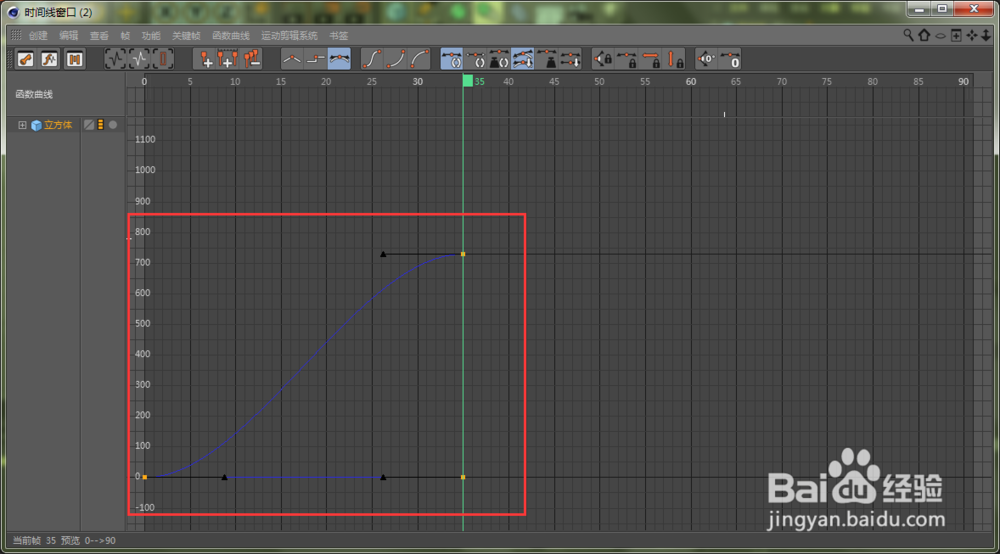
6、这时,我们再点击箭头所指的线性
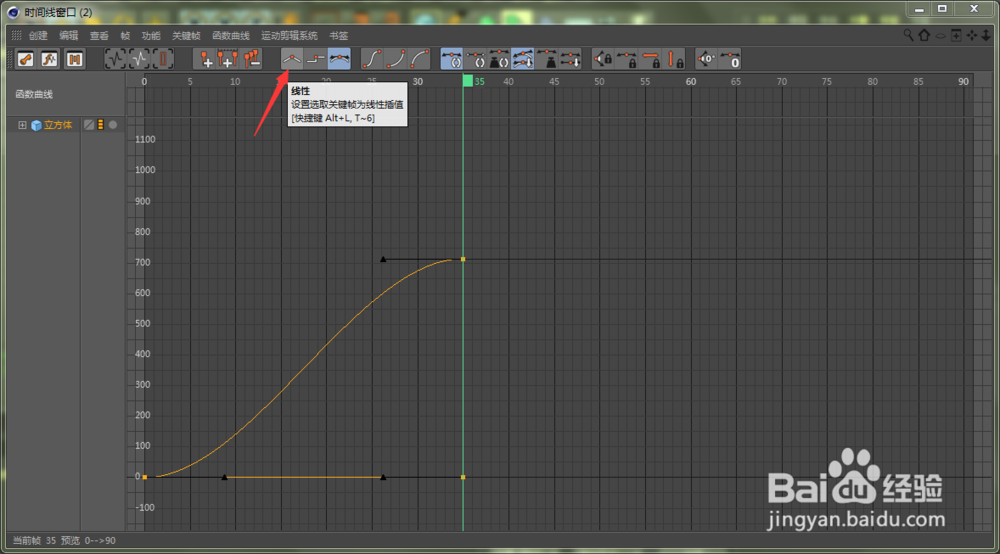
7、如下图所示,我们点击关闭按钮,刚刚所创建的立方体将进行匀速运动